laxq (Member)
26/08/2013 20:15:37
(641 weeks ago)
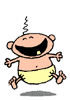
Ratio: 1.00
Posts: 3

|
 Tutoriál pro upload torrentu na SK Tracker Tutoriál pro upload torrentu na SK Tracker 
(Víceméně univerzální pro jakýkoliv obsah)
(My se v tutoriálu blíže podíváme jak lze na tracker jednouše nahrát třeba film)
Začneme tím, že si dopředu připravíme vše potřebné, poté vytvoříme náš torrent,
zpracujeme popis torrentu a nakonec ho odešleme na SK Tracker. K filmu je určitě nutné
mít vždy výpis MEDIAINFO (u seriálů přidáme případně i seznam epizod,
u hudby dodáme například tracklist), volitelně můžeme dodat screen z filmu,
video z youtube nebo třeba popsat obsah filmu a jeho děj. V našem prohlížeči
můžeme samosebou mít otevřeno i více námi potřebných panelů (oken), včetně
okna se soukromou zprávou (SZ/PM) kde si můžeme při vytváření popisu torrentu
zkoušet i samotný náhled, abychom viděli jak to celé bude ve výsledku vypadat.
Výpis MEDIAINFO se dá získat různými způsoby, ať už přímo samotným přehrávačem videí
(např. Media Player Classic Home Cinema), je i řada dalších aplikací, které kromě
OS Windows běží třeba i na systémech macOS nebo Linux. Mezi nejznámější jistě
asi patří známý soft MediaInfo, viz Oficiální web...
 V MediaInfo načteme (Otevřít) náš film, program poté udělá výpis automaticky,
V MediaInfo načteme (Otevřít) náš film, program poté udělá výpis automaticky,
na kartě "Zobrazení" si přepneme na možnost "Text". Celý výpis zkopírujeme
do schránky případně narychlo uložíme, ať už v klasickém texťáku (wordpad) nebo
třeba v online google tabulkách, kde to má navíc tu výhodu, že pomocí funkcí
excelu se dají z výpisu MediaInfo rychle odstranit nadbytečné mezery, čímž bude
poté náš výpis v samotném detailu torrentu přehlednější a mnohem hezčí pro očička.
Budeme li chtít případně i screen z filmu, opět použijeme některou z dostupných utilit,
například Thumbnail me, ezthumb, Video Thumbnails Maker
či jinou (dle našeho OS) alternativu...
 V Thumbnail me načteme (Otevřít) náš film, nastavíme si požadované
V Thumbnail me načteme (Otevřít) náš film, nastavíme si požadované
parametry a poté vygenerujeme screen po stisknutí tlačítka
"Start konverze". Screen se nám automaticky uloží na náš disk, je
potřeba dát pozor při vytváření více screenů, kdy je nutné soubory
nejprve přejmenovat (aby nedošlo k přepsání díky stejným názvům).
Některé utility mají tuto funkci v rámci ukládání automatickou.
Dopředu si taktéž můžeme najít pro náš filmový torrent i náhledový obrázek
a případně i video na youtube (například trailer k filmu)
  Tohle nám zabere maximálně 10 minut
Tohle nám zabere maximálně 10 minut  a můžeme jít vytvořit torrent a můžeme jít vytvořit torrent  Pro ukázku máme uTorrent verze 2.2.1 a začínáme. Je dobré mít na naše
Pro ukázku máme uTorrent verze 2.2.1 a začínáme. Je dobré mít na naše
nahrávané torrenty (soubory) předem připravenou složku (na stálo určené
místo na disku), kde budeme vše uchovávat. Samosebou jakmile jednou tyto
soubory nahrajeme na SK Tracker, především je nadále v budoucnu nepřehráváme
v přehrávači videí (zrovna tak třeba hry nehrajeme) ani je nikam nepřesouváme.
Prostě v tomto umístění se soubory neděláme nic, jelikož by mohlo dojít ke ztrátě
dat a náš torrent na trackeru by to ve výsledku v pozdější době poškodilo
a zničilo. Pokud by bylo potřeba se soubory manipulovat a případně je přesunout
jinam, je to možné, ale neobejde se to bez určitých znalostí, tedy nebudete li vědět
jak na to, je lepší se na SK Trackeru předem zeptat.
  Začínáme tlačítkem "Upload" (případně "Pridaj torrent") a zvolíme rovnou
Začínáme tlačítkem "Upload" (případně "Pridaj torrent") a zvolíme rovnou
poslední možnost "Viem presne co robim a BBCode je moje druhe meno"
Jako první si do naší soukromé složky, kterou máme na SK Trackeru
přidělenou (e-posta.eu) nahrajeme námi vytvořený screen (při prvním uploadu není
složka pro upload obrázků viditelná, je potřeba kliknout na viditelný trojůhelník,
čímž dojde k aktivaci našeho úložiště). Poté si zkopírujeme základní announci
SK Trackeru "http://announce.sktorrent.eu/torrent/announce.php" (bezpečnější volba
je nahradit protokol http:// protokolem https://) a půjdeme se konečně podívat do
torrentového klienta, v našem případě již zmíněného uTorrent 2.2.1
  Klienta uTorrent spouštíme vždy jako "Správce". Klikneme na "Soubor"
Klienta uTorrent spouštíme vždy jako "Správce". Klikneme na "Soubor"
vybereme volbu "Vytvořit nový torrent". Do pole "Vyberte zdroj" načteme náš film,
do pole "Trackery" vložíme námi zkopírovanou základní announci SK trackeru,
zafajfkujeme možnosti "Spustit seedování" a "Privátní torrent". Nakonec klikneme
na tlačítko "Vytvořit a uložit jako". Ještě jedna důležitá poznámka a to že možnost
"Velikost částí" můžeme ponechat buďto v režimu autodetekce nebo případně použít vlastní
nastavení, námi vybraný klient ale zdaleka nepodporuje zcela všechny kapacity bloků,
pro tyhle účely nám může pomoci takové menší povídání o tom jak by to v praxi mělo být
  Po vytvoření torrentu se nám na disk uloží maličký torrent soubor,
Po vytvoření torrentu se nám na disk uloží maličký torrent soubor,
v klientu bude náš torrent zároveň již zobrazen, avšak jak vidíte na obrázku, jelikož
není na SK Trackeru v databázi torrentů, nebude fungovat, protože nedojde k žádnému
napojení. Torrent tedy zastavíme volbou "Stop", taktéž u něj pro jistotu provedeme
souborovou kontrolu, a to tak, že klikneme pravým tlačítkem myši, aby se nám zobrazila
kontextová nabídka a zvolíme možnost "Zkontrolovat soubory. U našeho nahraného torrentu
prozatím uvidíme jen základní announci SK Trackeru, dále pak například HASH torrentu
nebo velikost jednotlivých bloků a celkový počet jeho částí.
  Konečně přichází na řadu vytvoření popisu včetně doplnění důležitých
Konečně přichází na řadu vytvoření popisu včetně doplnění důležitých
prvků, pak již můžeme torrent vesele odeslat na SK Tracker  tak tedy skočíme nazpět tak tedy skočíme nazpět
do okna s uploadem torrentu a jdeme vyplňovat
    Do pole "Torrent soubor" načteme námi vytvořený torrent soubor,
Do pole "Torrent soubor" načteme námi vytvořený torrent soubor,
zvolíme nejlepší kategorii pro náš film, dáme mu adekvátní český, slovenský, případně
zahraniční (nejlépe dle databáze ČSFD či IMDb) název, který musí být vždy bez diakritiky
a nepovolených znaků, označíme rokem, jakým jazykem a případně titulkami film disponuje,
dále typem, kvalitou media a pokud má film na ČSFD uvedené hodnocení připsat i to
(= CSFD xx%). Je li film uvedený v databázi ČSFD, a dojde li k editaci (tlačítko "Upravit")
samotného torrentu, jeho hodnocení z ČSFD bude přiřazeno automaticky. V neposlední řadě
do pole "Obrazok" načteme námi připravený náhledový obrázek (pouze u kategorie XXX
nedáme žádný!), který jsme si již předem stáhli z internetu. Poté vyplníme okno s popisem,
kde uvedeme rožšiřující informace o našem filmu, zde následně taktéž přidáme naše vytvořené
MediaInfo, náš předem připravený screen nebo i případně video na youtube (například
trailer k filmu). Výpis MediaInfo máme k dispozici již ve zmíněném softu, případně jsme
si ho již jak bylo řečeno zkopírovali nebo třeba uložili (tento výpis můžeme vložit obecně
bez použití BBCode, nebo ho obalit právě BBCode "roll", který ho pěkně schová do ulity,
tak, aby jsme měli popis hezčí) nebo použít další jiné možnosti, jako třeba obrazové
MediaInfo nebo HTML MediaInfo. Screen vyvoláme do popisu dle obrázku (pro zobrazení
na náš obrázek klikneme 2x levým tlačítkem myši, objeví se popup okno, kde zkopírujeme
URL obrázku), na začátek před e-posta.eu dopíšeme ručně protokol https:// a obalíme BBCode
"IMG" (velký obrázek) nebo "mini" (náhled s kliknutím pro plnou velikost), video vložíme
použitím BBCode "youtube", mezi něj vložíme pouze HASH videa, přesně tak jak je již
zmíněno na obrázku s oknem popisu torrentu umístěněm výše.
 
Pokud si nejsme jisti co vše je potřeba v popisu mít, stačí se podívat sem.
Zde najdeme vše co by měl popis správně obsahovat. Některé prvky se dají prominout,
ale z pravidla by měl popis torrentu vždy uživateli říct, oč že se vlastně jedná
a co že si může ve skutečnosti uživatel vlastně stáhnout. Minimálně tím tak u našeho
torrentu předejdeme v pozdější době například rozhořčeným (negativním) komentářům.
Naopak třeba bez takového MediaInfo se žádný filmový (mimo jiné i seriálový,
hudební, jakýkoliv zvuk či video) prostě neobejde. Zrovna tak, neuvedeme li
v jakém jazyce je zvuková stopa, případně jestli jsou třeba u filmu s cizým
jazykem přiložené CZ/SK titulky.
Po vyplnění všech potřebných prvků a popisu můžeme konečně kliknout na tlačítko
"Odeslat" a náš torrent bude tak nahraný na SK Tracker, kde bude zanesen do databáze
torrentů. Stránka nás v konečné fázi přesměruje na poslední obrazovku, kde je potřeba
si daný torrent stáhnout do svého zařízení. Tento stažený torrent poté načteme v našem
klientu, čímž dojde k napojení, k našemu torrentu bude doplněna nová announce
SK Trackeru, která již bude obsahovat náš PID, který je důležitý pro celý náš
registrovaný účet na stránkách SK Trackeru. Díky tomu se nám poté započítává download,
upload, přepočítává se nám tak i samotné ratio a především sbíráme seedbody,
které můžeme na SK Trackeru pak dále využít k určitým dalším věcem 
Zkušenější uploadeři mohou tento proces obejít a přeskočit tím,
že už si při vytváření torrentu ve svém klientu místo základní
announce SK Trackeru rovnou přidávají kompletní celou announci
i se svým PID, kterou si okopírují již z dříve vytvořeného torrentu.

Poté co máme vše hotové, nezapomeneme na ten nejdůležitější úkon,
t.j. že musíme náš torrent v klientu spustit, abysme u něj zaujali místo prvního
(počátečního) seedera. Mějte prosím na paměti, že jste li uživatel ve skupině
"Member" bude torrent ve stavu "neschválený" a musí projít kontrolou oprávněných
lidiček týmu SK Trackeru, naopak máte li dobré ratio, přesněji ratio 1+ a jste tím
pádem ve skupině uživatelů "Member+", případně jste li dokonce již ve skupině
uživatelů "VIP" bude torrent schválený automaticky (pilot) a puštěný ihned do éteru.
Přesto i zde může později když to bude potřeba dojít ke kontrole.
Mimo jiné, jako "Uploader torrentu" máme jak už bylo zmíněno k dispozici celých
krásných 24 hodin, kdy si můžeme s naším torrentem hrát a třeba popis dále upravovat
nebo ho vyšperkovat dle vlastní představy, je dobré u torrentu taktéž číst komentáře
(vždy o tomto dojde soukromá zpráva SZ/PM). Nezapomeňte taky, že torrenty,
které nebudou splňovat dané kritéria, můžou být smazány, to se dále týká i tzv.
"Mrtvých torrentů" kde většinou torrent opustí všichni seedeři a torrent je pak
prakticky nestažitelný, záchranou může být maximálně jeho oživění, kdy se najde
jiný uživatel, který by eventuelně dodal k torrentu samotná data, ale z pravidla
by musel mít celých 100%. Ještě doplním, že k těm různým úpravám popisu v prvních
24 hodinách, můžeme klidně využít i různých šablon nebo nápadů našeho uživatele
Rentoma, vše najdete na jeho oficiálním webu
Správně nahraný torrent u kterého běží announce i s naším PID,
v detailu torrentu budeme vidět jako "Uploader" a v seznamu peerů budeme
uvedeni pod naším nickem nebo naší přezdívkou jako "Seeder"
 Pokud by se k našemu torrentu z jakéhokoliv důvodu nenahrál náhledový
Pokud by se k našemu torrentu z jakéhokoliv důvodu nenahrál náhledový
obrázek a v detailu torrentu to pak vypadalo jako na obrázku, můžeme to opravit tím,
že tam ten obrázek znovu nahrajeme, podmínkou je, že musí být ve formátu JPG
a musí mít stejný název jako HASH našeho torrentu.
 Toť celé, dle tutoriálu by nám to nemělo zabrat víc jak 30 minut a máme splněno
Toť celé, dle tutoriálu by nám to nemělo zabrat víc jak 30 minut a máme splněno  Video tutorial na upload:
Video tutorial na upload:
Last edited by filename at 10/12/2022 16:40:36
|
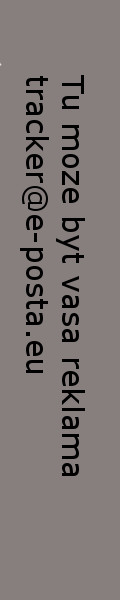

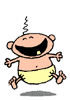

 Tutoriál pro upload torrentu na SK Tracker
Tutoriál pro upload torrentu na SK Tracker 




















